Návody
Návod na naflashování AndroidTV boxu (modrá vlaječka na boxu) na aktuální firmware (Android Pie)
Budete potřebovat
-
Internetové připojení
-
MicroSD kartu s kapacitou minimálně 1 GB naformátovanou souborovým systémem FAT32 (Obr. 1, A)
-
Počítač se čtečkou karet (popř. PC + externí čtečku karet). Pokud PC/čtečka nemá vstup na MicroSD karty, budete potřebovat i adaptér ve tvaru SD karty (Obr. 1, B)
-
AndroidTV box (Obr. 1, C). V postupu se předpokládá, že všechny kabely nezbytné pro funkci zařízení (standardně AC, ethernet a HDMI) jsou v době flashování zapojeny.
UPOZORNĚNÍ: Flashováním jsou ze zařízení smazány všechny nainstalované aplikace.
 Obr. 1
Obr. 1Postup
-
Ve webovém prohlížeči si otevřte stránku http://d.sledovanitv.cz a stáhněte si do PC soubor Sledovanitv-AndroidTV-9.4.15.zip (Obr. 2)
-
Tento soubor zkopírujte ho na MicroSD kartu. Soubor nijak nerozbalujte!
-
Na zadní straně AndroidTV boxu odpojte HDMI kabel. Pod HDMI vstupem (Obr. 3, A) je vstup na MicroSD kartu (Obr. 3, B). Vložte kartu dovnitř kontaktními plochami vzhůru.
-
Ze vstupu na napájecí kabel na zadní straně ATV boxu (Obr. 3, C) vytáhněte napájecí kabel.
-
Na pravé přední straně AndroidTV boxu stiskněte a držte tlačidlo ON/OFF (Obr. 4, A) a opět připojte napájecí kabel, přičemž tlačítko ON/OFF držte ještě přibližně 10 sekund.
-
AndroidTV box se dostane do tzv. recovery módu. Vyberte možnost "apply update from EXT" (Obr. 5) a na další stránce "update from sdcard" (Obr. 6). Nakonec vyberte Sledovanitv-AndroidTV-9.4.15.zip (Obr. 7).
-
Po přeinstalování firmware zvolte reboot now (Obr. 8).
-
Nastavte zařízení podle instrukcí na obrazovce.
-
Po nastavení zařízení doporučujeme vytáhnout MicroSD kartu ze zadní strany AndroidTV boxu.
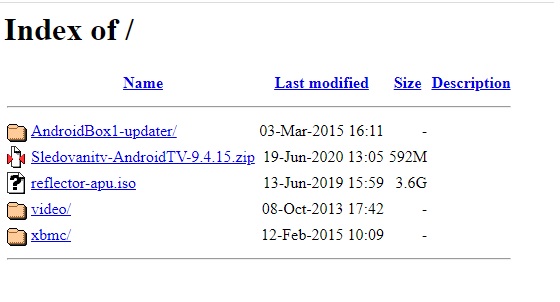 Obr. 2
Obr. 2 Obr. 3
Obr. 3 Obr. 4
Obr. 4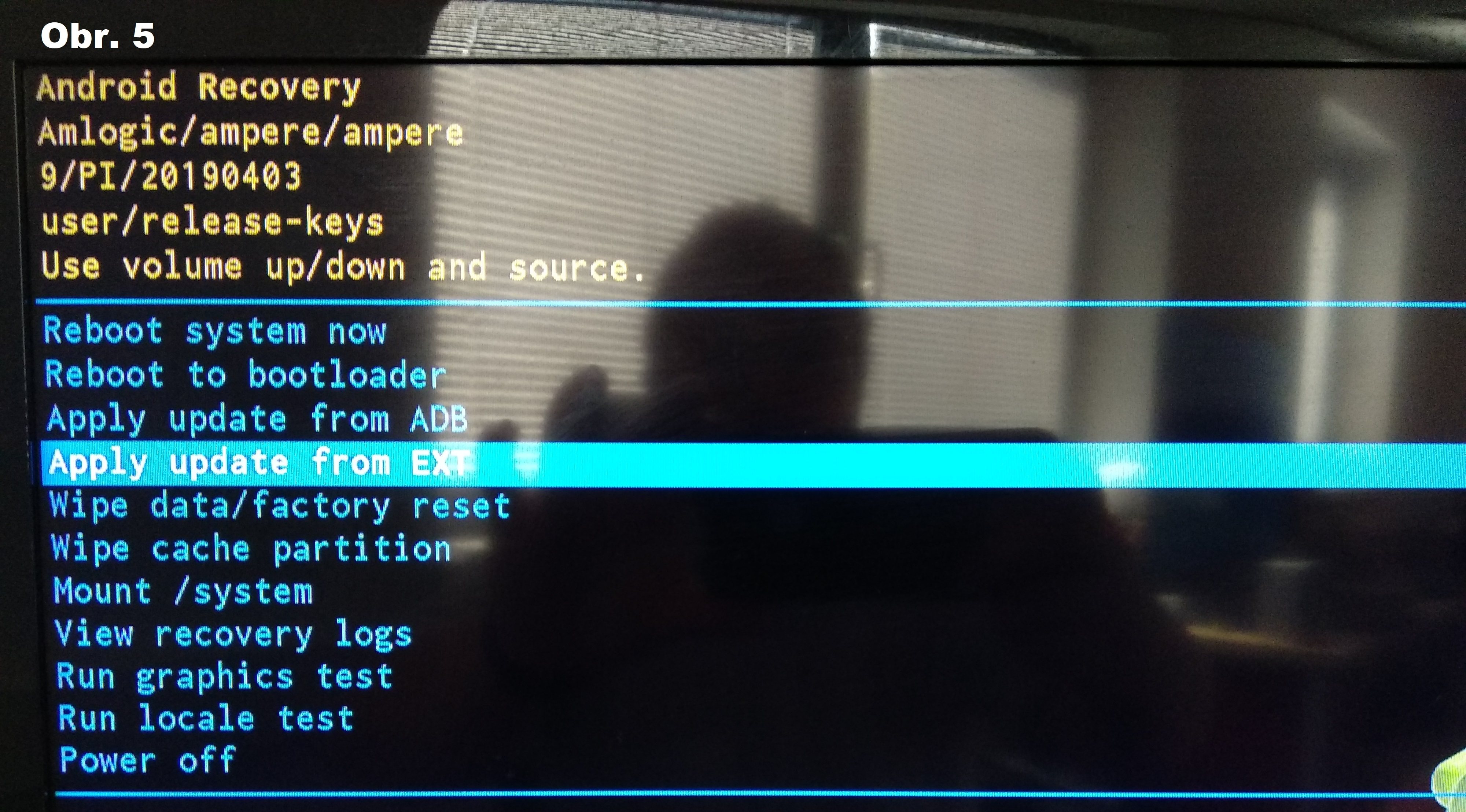 Obr. 5
Obr. 5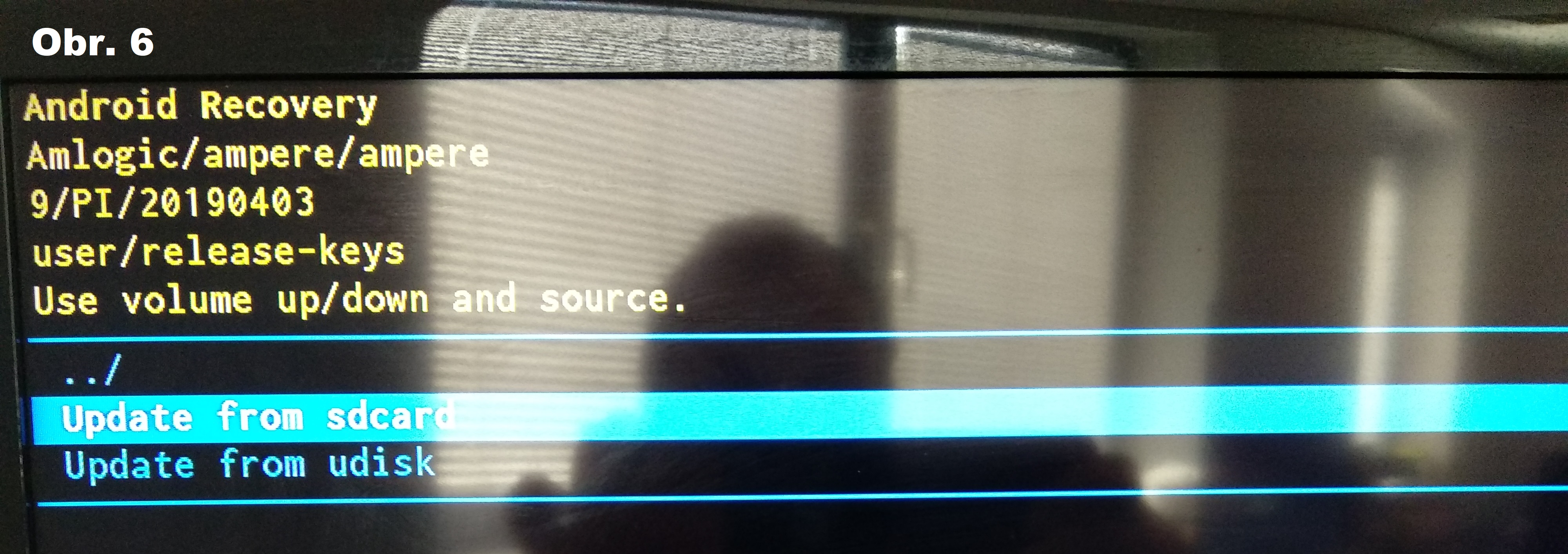 Obr. 6
Obr. 6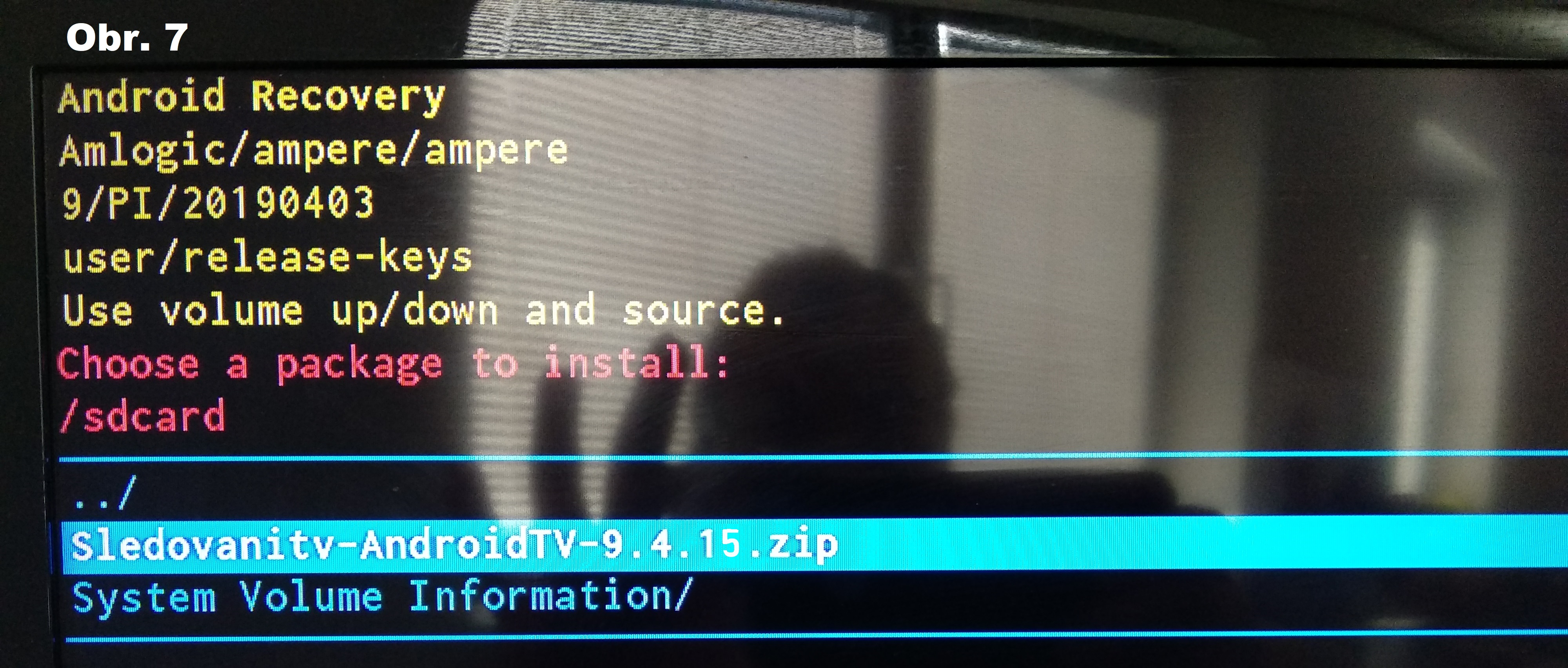 Obr. 7
Obr. 7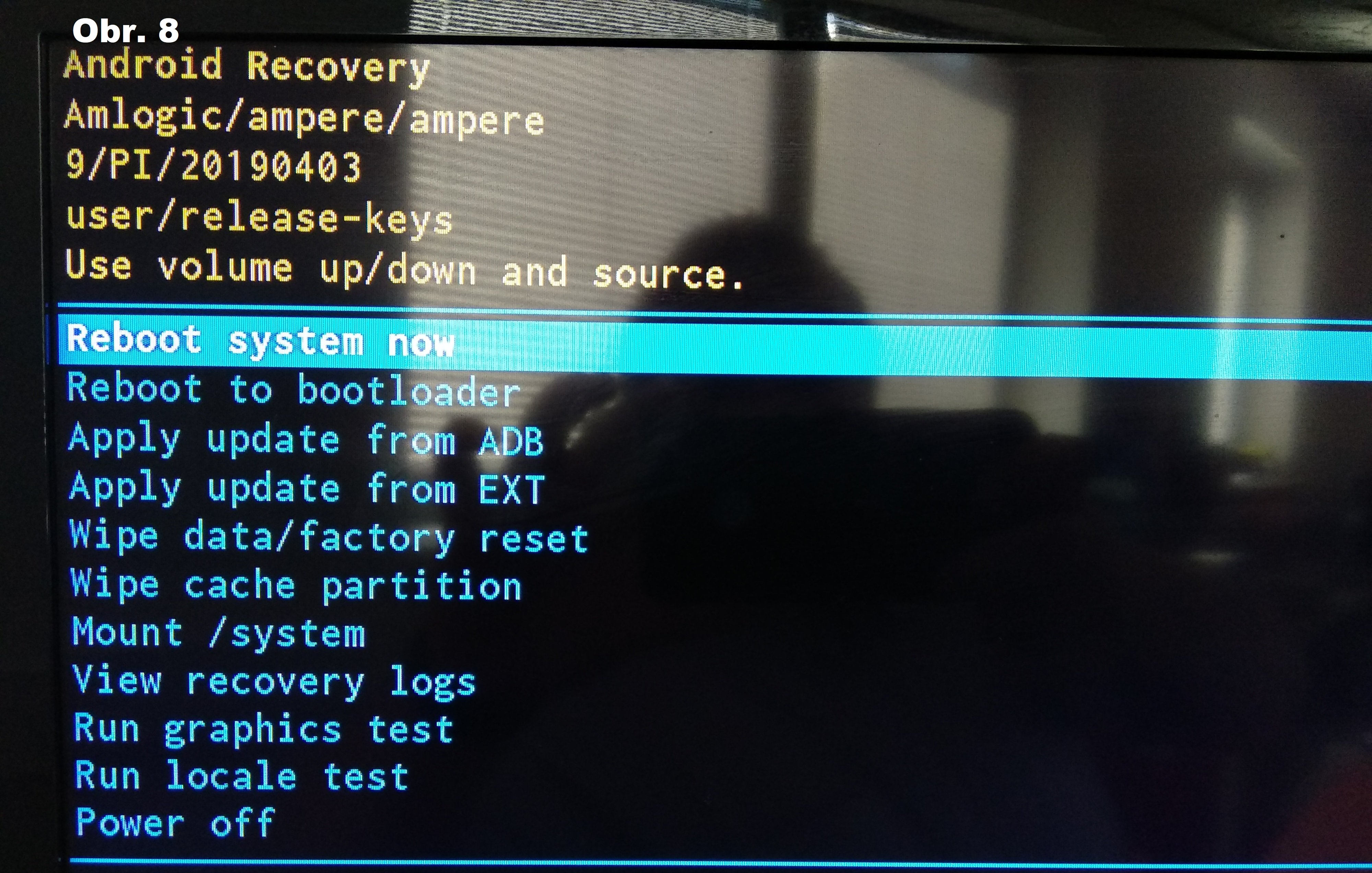 Obr. 8
Obr. 8